- 系统
- 教程
- 软件
- 安卓
时间:2020-07-06 来源:u小马 访问:次
清除Win10易升更新提醒的方法:
1、卸载Win10易升程序
卸载方法有很多,可以通过开始菜单,单击右键→卸载。也可以在控制面板,程序里进行卸载。如果嫌麻烦,你也可以在安装的管家或者卫士里找到Win10易升,进行卸载。
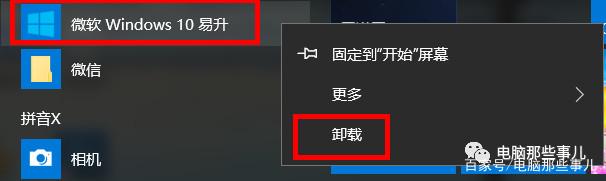
2、删除windows10upgradeApp.exe
打开系统盘(一般为C盘),依次选择Windows文件夹下的UpdataAssistant和UpdataAssistantV2这两个文件夹,分别将其中的windows10upgradeApp.exe文件删除掉。(两个文件夹下的都要删除)
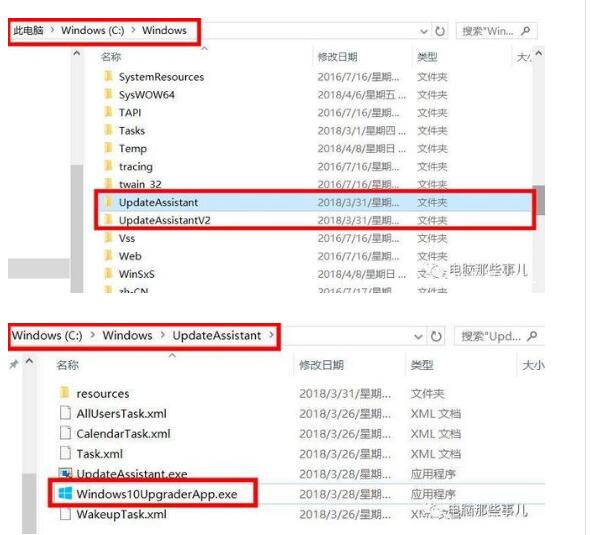
3、按Win+R打开运行,输入services.msc,点击确定。找到Windows Update服务。
4、双击打开Windows Update属性,先停止服务运行。然后将启动类型改为“禁用”。
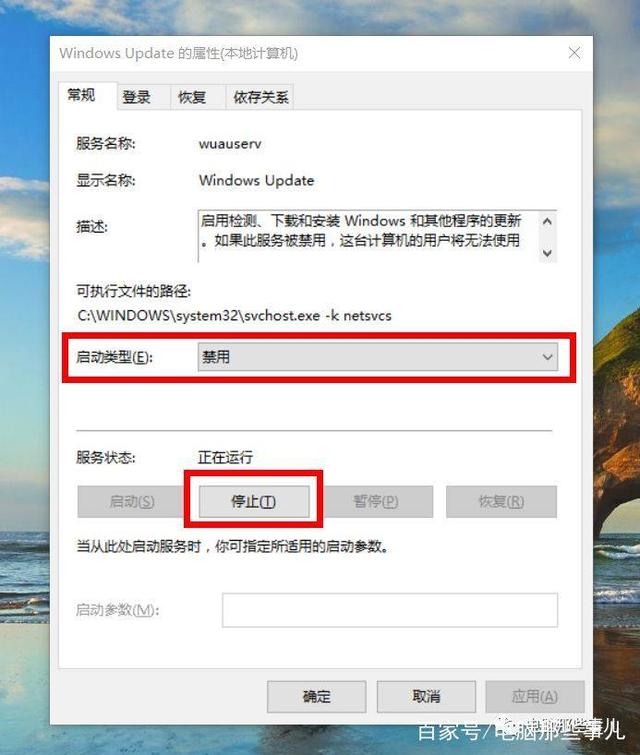
5、点击“恢复”选项卡,将第一次失败、第二次失败和后续失败之后的选项框,改为“无操作”。(很多人的第一次失败后面是重新启动服务),然后点击“应用”→“确定”即可~
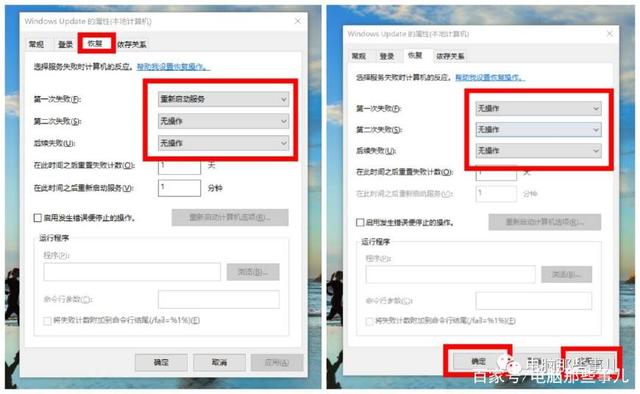
以上介绍的内容就是关于彻底清除Win10易升更新提醒的具体方法,不知道大家大家学会了没有,如果你也遇到了这样的问题的话可以按照小编的方法自己尝试一下,希望可以帮助大家解决问题,谢谢!!!想要了解更多的Windows10技巧请关注Win10镜像官网~~~~





